こちらではVivaldiのメール機能に複数のメールアカウントを追加した際の、複数のアカウントに届いたメールの確認やメール送信時のアカウントの選択方法などを確認してみたいと思います、メールの確認についてはブラウザを観覧しつつも追加したアカウントのメールをまとめてチェック出来ます、ブラウザにメールクライアントが内蔵されているのは結構便利に感じましたね、どのメールアカウントからメールを送信するかについては選択が可能ですし、Vivaldiの設定の「既定の送信者」でデフォルトのメールアカウントを指定する事も出来ます。
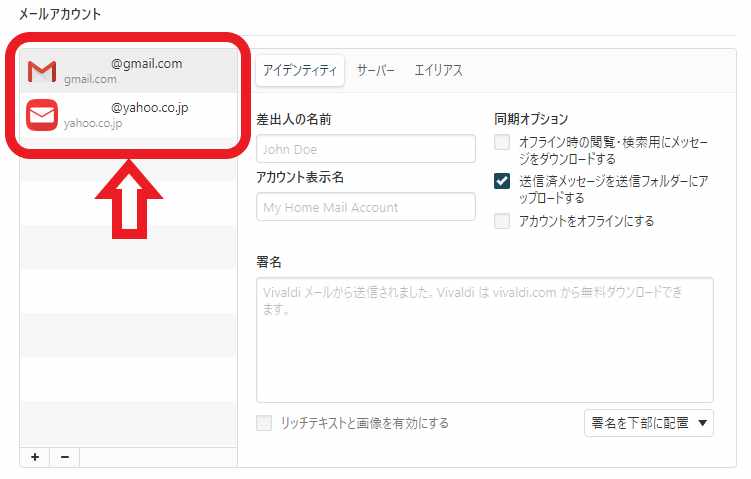
今回は複数のメールアカウントを登録した場合の確認ですので、上の画像の様にGoogleの「gmail」とYahooの「Yahoo!メール」のアカウントを、Vivaldiのメール機能に追加してみました。
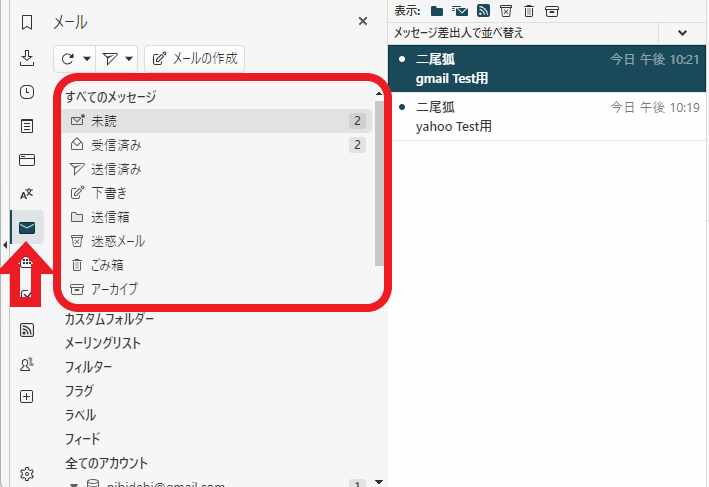
まずはVivaldiのパネルを開きメールパネルをクリックしてみましょう、パネルに「すべてのメッセージ」や「全てのアカウント」などのメニューが表示されます、「すべてのメッセージ」では追加したメールアカウントのメールをまとめて表示出来るようですね、「未読」「受信済み」「送信済み」「下書き」「送信箱」「迷惑メール」「ごみ箱」「アーカイブ」などが確認出来ます、「未読」と「受信済み」に2つのメールが届いているのが分かります。
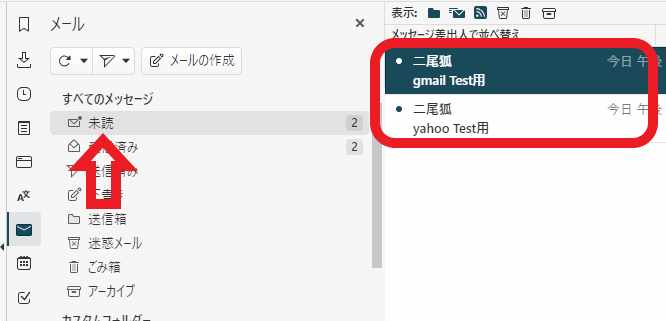
試しに未読をクリックすると右側に2つのメールが確認出来ます、このメールは私が「gmail」と「Yahoo!メール」に1つずつ送信したTestメールです、「gmail」には「gmail Test用」で一通、「Yahoo!メール」には「yahoo Test用」で一通送信しました、この様に「すべてのメッセージ」では追加したアカウントのメールをまとめてチェックできるようで便利ですね。
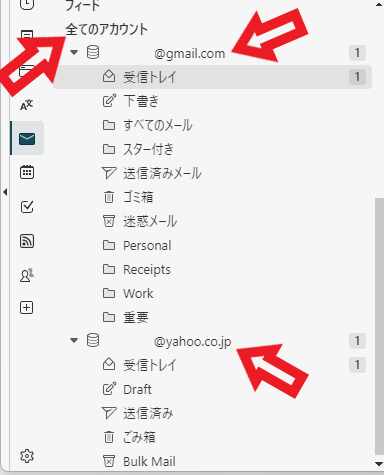
「すべてのメッセージ」からパネルを下にスクロールすると「全てのアカウント」が確認できます、こちらは追加したメールアカウント毎にチェックが出来ます、当然ですが表示されるメニューもメールアカウント毎に違いがありますね、こちらを確認するとgmailとYahoo!メールの受信トレイに、一通ずつメールが届いている事が分かります。
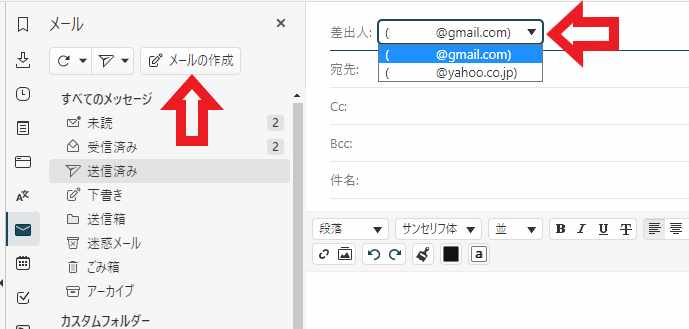
次はメールを作成する際の差出人の選択方法を確認してみましょう、メールパネルの上部に「メールの作成」ボタンがありますのでクリックします、するとパネルの右側にメール作成の画面が表示されるのですが、上部の差出人をクリックすると追加したメールアカウントから選択が出来ます、デフォルトの差出人を変更したい場合は、Vivaldiのメール設定の項目から「既定の送信者」を選択してください。
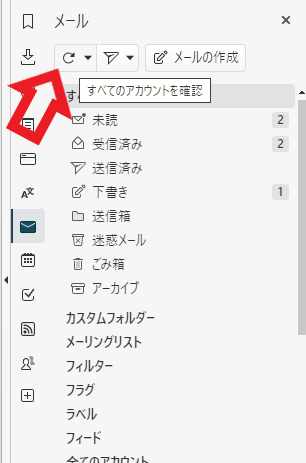
新しいメールが届いてないか確認したい時は、メールパネル上部の「すべてのアカウントを確認」ボタンをクリックしてください、また自動でメールの確認を行う時間も、Vivaldiのメール設定の「新着メール確認」の項目で、「毎分」「15分」「手動」を選択する事が出来ます。
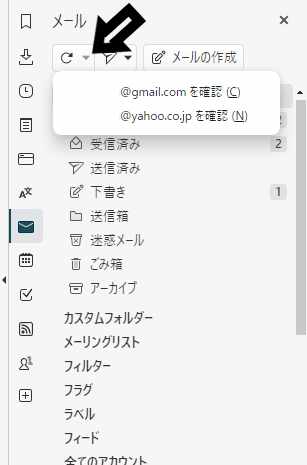
ちなみに横の矢印ボタンをクリックすると、選択したメールアカウントだけを確認することも出来るようですね。

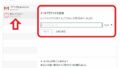
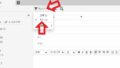
コメント